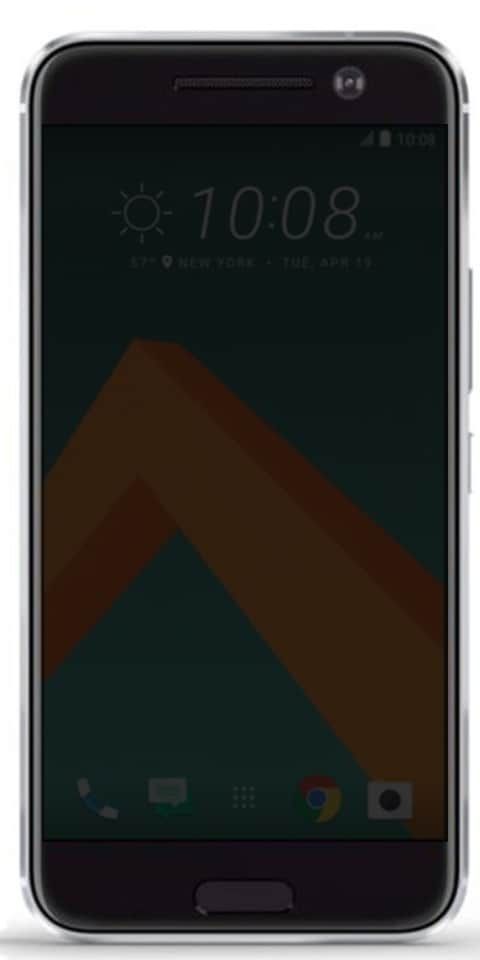விண்டோஸ் 10: விண்டோஸ் அமைவு சரிசெய்தல் சேவையை நீக்கு அல்லது முடக்கு
இந்த வழிகாட்டியில், நாங்கள் உங்களிடம் சொன்னோம் விண்டோஸ் அமைவு சரிசெய்தல் சேவை மற்றும் இந்த விண்டோஸ் நிவாரண சேவை இல் நிரல் விண்டோஸ் 10 நீங்கள்.
நிறைய விண்டோஸ் 10 பணி நிர்வாகியில் (Ctrl + Shift + Esc) இயங்கும் விண்டோஸ் ரெமிடியேஷன் சர்வீஸ் என்ற பெயருடன் விசித்திரமான செயல்முறையை பயனர்கள் கவனித்தனர்.
இந்த செயல்முறை விண்டோஸ் நிவாரண சேவை ஒரு இயங்கக்கூடிய கோப்பு sedsvc.exe இல் சி: நிரல் கோப்புகள் rempl கோப்புறை. வேறு சில விண்டோஸ் 10 பயனர்கள் பணி நிர்வாகியில் இயங்கும் விண்டோஸ் நிவாரண சேவை செயல்முறை தொடர்பான பல்வேறு EXE கோப்புகளையும் சரிபார்க்கிறார்கள். இவை கீழே பட்டியலிடப்பட்டுள்ளன:
ஸ்மார்ட் டிவியில் கோடியை ஏற்றவும்
- sedsvc.exe
- sedlauncher.exe
- rempl.exe
- remsh.exe
- WaaSMedic.exe
- disktoast.exe
- osrrb.exe
இந்த செயல்முறைகள் அனைத்தும் விண்டோஸ் 10 இல் உள்ள C: Program Files rempl கோப்புறையில் உள்ளன.
பெயரைப் பயன்படுத்தி ஒரு நிரலையும் நீங்கள் கவனிக்கலாம் விண்டோஸ் அமைவு தீர்வுகள் (x64) (KB4023057) அல்லது X64- அடிப்படையிலான கணினிகளுக்காக விண்டோஸ் 10 க்கான புதுப்பிப்பு (KB4023057) இல் வசிக்கிறார் அமைப்புகள் -> பயன்பாடுகள் -> பயன்பாடுகள் & அம்சங்கள் பக்கம் அல்லது கண்ட்ரோல் பேனல் -> நிரல்கள் & அம்சங்கள் பக்கம்.
விண்டோஸ் நிவாரண சேவை அல்லது விண்டோஸ் அமைவு வைத்தியம் இரண்டும் விண்டோஸ் புதுப்பிப்பால் நிறுவப்பட்டுள்ளன கே.பி 4023057 . இருப்பினும், புதுப்பிப்பு விண்டோஸ் 10 இல் விண்டோஸ் புதுப்பிப்பு சேவை கூறுகளுக்கான நம்பகத்தன்மையின் மேம்பாடுகளை உள்ளடக்கியது. இருப்பினும், விண்டோஸ் 10 இல் புதுப்பிப்பு செயல்முறைகளை பாதிக்கும் சிக்கல்களை எதிர்கொள்ளும் ஆதாரங்கள் அல்லது கோப்புகள் புதுப்பிப்பில் அடங்கும், அவை தேவையான விண்டோஸ் புதுப்பிப்புகளை நிறுவாமல் பாதுகாக்கக்கூடும். உங்கள் சாதனத்தில் புதுப்பிப்புகள் நிறுவப்பட்டுள்ளன என்பதை உறுதிப்படுத்த இந்த மேம்பாடுகள் உதவுகின்றன. மேலும், அவை விண்டோஸ் 10 இல் இயங்கும் சாதனங்களின் பாதுகாப்பு அல்லது நம்பகத்தன்மையை மேம்படுத்த உதவுகின்றன.
நீங்கள் விரும்பினால் விண்டோஸ் நிவாரண சேவை செயல்முறையை முடக்கு அல்லது விண்டோஸ் அமைவு சரிசெய்தல் நிரலை நிறுவல் நீக்க விரும்புகிறீர்கள் உங்கள் விண்டோஸ் 10 கணினியிலிருந்து. பின்னர் கீழே டைவ்.
இந்த வழிகாட்டியில், நிரந்தரமாக எவ்வாறு செயல்படுவது என்பதை நீங்கள் கற்றுக் கொள்வீர்கள் விண்டோஸ் ரெமிடியேஷன் சேவை செயல்முறை மற்றும் விண்டோஸ் அமைவு சரிசெய்தல் நிரலை முடக்கவும் அல்லது அழிக்கவும் உங்கள் சாதனத்திலிருந்து.
முறை 1: விண்டோஸ் அமைவு சரிசெய்தல் சேவை நிரலை நிறுவல் நீக்கு / அழித்தல்
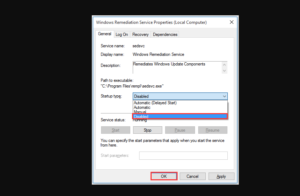
பொதுவாக பதிவிறக்கம் செய்யப்படவில்லை மற்றும் ஆபத்தானதாக இருக்கலாம்
உங்கள் விண்டோஸ் 10 கணினியிலிருந்து விண்டோஸ் அமைவு சரிசெய்தல் நிரலை நிறுவல் நீக்கம் செய்தால், இது உங்கள் கணினியிலிருந்து விண்டோஸ் நிவாரண சேவை செயல்முறையையும் அகற்றும்.
நிரலை நிறுவல் நீக்க விரும்பினால், இந்த எளிய வழிமுறைகளைப் பின்பற்றவும்:
படி 1:
க்கு செல்லுங்கள் அமைப்புகள் தொடக்க மெனுவிலிருந்து பயன்பாடு. மேலும், நீங்கள் அடிக்கலாம் வின் + நான் அமைப்புகளை நேரடியாக திறக்க ஒரே நேரத்தில் விசைகள்.
படி 2:
இப்போது தட்டவும் பயன்பாடுகள் அமைப்புகள் பயன்பாட்டில் உருப்படி உள்ளது.
படி 3:
இல் பயன்பாடுகள் & அம்சங்கள் பக்கம், கீழே நகர்த்தவும், பின்னர் கீழே குறிப்பிடப்பட்டுள்ள பின்வரும் 2 நிரல்களில் ஏதேனும் ஒன்றைக் காண்பீர்கள்:
- விண்டோஸ் அமைவு தீர்வுகள் (x64) (KB4023057)
- X64- அடிப்படையிலான கணினிகளுக்கு விண்டோஸ் 10 ஐப் புதுப்பிக்கவும் (KB4023057)
நிரல் பெயரைக் கிளிக் செய்து, தட்டவும் நிறுவல் நீக்கு பொத்தானை.
samsung s7 விளிம்பு இயக்கிகள்
இது உங்கள் கணினியிலிருந்து விண்டோஸ் அமைவு சரிசெய்தல் நிரலை நிறுவல் நீக்குகிறது, மேலும் விண்டோஸ் நிவாரண சேவை செயல்முறையையும் அழிக்கும்.
குறிப்பு: நீங்கள் விண்டோஸ் அமைவு வைத்தியம் நிரலை நிறுவல் நீக்க / அழிக்க முடியும் கண்ட்ரோல் பேனல் -> நிரல்கள் & அம்சங்கள் பிரதான பக்கம்.
முறை 2: விண்டோஸ் பரிகாரம் சேவை செயல்முறையை நிறுத்தி அணைக்கவும்

‘விண்டோஸ் ரெமிடியேஷன் சர்வீஸ்’ செயல்முறையை அணைக்க கீழேயுள்ள படிகளைப் பின்பற்றவும்:
படி 1:
அடியுங்கள் வின் + ஆர் RUN உரையாடல் பெட்டியைத் தொடங்க ஒரே நேரத்தில் விசைகள். பின்னர் உள்ளிடவும் services.msc Enter ஐ அழுத்தவும். இது சேவை நிர்வாகியைத் திறக்கும்.
படி 2:
இப்போது கீழே நகர்ந்து தேடுங்கள் விண்டோஸ் நிவாரண சேவை (sedsvc) மற்றும் விண்டோஸ் புதுப்பிப்பு மருத்துவ சேவை (WaaSMedicSvc) . இருப்பினும், விண்டோஸ் நிவாரண சேவை தானியங்கி என அமைக்கப்பட்டுள்ளது மற்றும் விண்டோஸ் 10 இல் தொடர்ந்து இயங்குகிறது. மாற்றாக, விண்டோஸ் புதுப்பிப்பு மருத்துவ சேவை கையேட்டில் அமைக்கப்பட்டுள்ளது மற்றும் இயக்க முடியாது.
படி 3:
இருமுறை தட்டவும் விண்டோஸ் நிவாரண சேவை . முடிந்ததும் நீங்கள் அதன் பண்புகளைக் காண்பீர்கள். தட்டவும் நிறுத்து சேவையை விரைவாக நிறுத்த பொத்தானை அழுத்தவும்.
படி 4:
இந்த கட்டத்தில், அமைக்கவும் தொடக்க வகை க்கு அணைக்கப்பட்டது கீழ்தோன்றும் பெட்டியிலிருந்து மாற்றங்களைப் பயன்படுத்துங்கள்.
அவ்வளவுதான். இப்போது விண்டோஸ் நிவாரண சேவை (sedsvc.exe, rempl.exe, sedlauncher.exe, WaaSMedic.exe, remsh.exe, disktoast.exe, osrrb.exe போன்றவை) பின்னணியில் இயங்குவதை நிறுத்திவிடும், அவற்றை நீங்கள் பணி நிர்வாகியில் கவனிக்க முடியாது .
முறை 3: REMPL பணியை முடக்கு அல்லது அகற்று

எனது வைஃபை மேக் உடன் இணைக்கப்பட்டவர்
REMPL பணியை அணைக்க அல்லது அகற்ற கீழே உள்ள படிகளைப் பின்பற்றவும்:
படி 1:
RUN உரையாடல் பெட்டியைத் தொடங்க ஒரே நேரத்தில் Win + R விசைகளை அழுத்தவும், பின்னர் உள்ளீடு செய்யவும் taskchd.msc ரன் பெட்டியில் மற்றும் Enter ஐ அழுத்தவும்.
படி 2:
அது பின்னர் திறக்கும் பணி திட்டமிடுபவர் நிரல். இப்போது தட்டவும் பணி அட்டவணை நூலகம் இடது பக்க பக்கப்பட்டியில் மற்றும் தலைக்கு மேல் மைக்ரோசாப்ட் -> விண்டோஸ் -> rempl கோப்புறை.
படி 3:
க்கான பார்வை ஷெல் வலது பக்க பேனலில் பணி.
படி 4:
பணியைத் தேர்ந்தெடுத்து அடியுங்கள் அழி பட்டியலிலிருந்து அதை அகற்ற விசை. செயலை உறுதிப்படுத்த ஆம் பொத்தானைத் தட்டவும்.
முறை 4: ஃபயர்வால் தடுப்பு விண்டோஸ் நிவாரண சேவையைப் பயன்படுத்துதல்
மேலும், உள்ளமைக்கப்பட்ட விண்டோஸ் ஃபயர்வால் அல்லது ஃபயர்வால் மென்பொருளின் மூலம் மேற்கூறிய இயங்கக்கூடியவை இணையத்தை அணுகுவதைத் தடுக்கிறீர்கள். இந்த EXE ஐ இணையத்தை அணுகுவதிலிருந்து நீங்கள் பாதுகாத்த பிறகு, அவை மைக்ரோசாஃப்ட் சேவையகங்களுடன் இணைக்க முடியாது.
முறை 5: REMPL கோப்புறையை அகற்று அல்லது மறுபெயரிடுங்கள்
மேலும், நீங்கள் அகற்றலாம் அல்லது மறுபெயரிடலாம் rempl சி: நிரல் கோப்புகள் கோப்புறையின் அடிப்பகுதியில் கோப்புறை உள்ளது, இதனால் விண்டோஸ் இயக்கக்கூடிய கோப்புகளைத் தொடங்கவோ கண்டுபிடிக்கவோ முடியாது.
கோப்புறை அனுமதிகளை மீட்டமைக்கவும் சாளரங்கள் 10
நீங்கள் உரிமையையும், ரெம்பிள் கோப்புறையின் முழு கட்டுப்பாட்டையும் எடுக்க விரும்பலாம்.
முடிவுரை:
விண்டோஸ் அமைவு சரிசெய்தல் சேவையைப் பற்றி இங்கே. இந்த கட்டுரை உதவியாக இருக்கிறதா? கட்டுரை தொடர்பான வேறு ஏதேனும் விஷயங்களை நீங்கள் பகிர விரும்பினால், கீழே எங்களுக்குத் தெரியப்படுத்துங்கள். மேலும் கேள்விகளுக்கும் கேள்விகளுக்கும் கீழே உள்ள கருத்துப் பிரிவில் எங்களுக்குத் தெரியப்படுத்துங்கள்!
அதுவரை! மகிழ்ச்சியாக இருங்கள்
இதையும் படியுங்கள்: